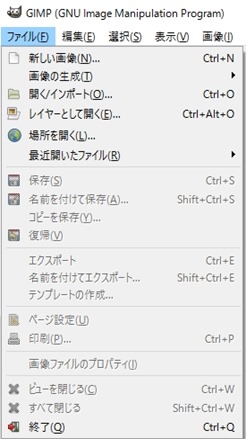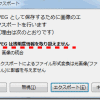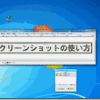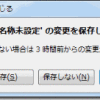GIMPの一番最初に使うメニューが「ファイル」です。
画像を開く、閉じる、保存する、印刷するなど、画像を開いて閉じるまでの操作を行うメニューになります。
ファイルでできること
GIMPを立ち上げ、イメージウインドウのファイルをクリックすると、このようにファイルでできることが一覧表示されます。
ファイルは基礎であり、ずっと使っていくことになります。ファイルでできる各機能を知り、作業を円滑に進めるためにも、早めに機能を知っておきましょう。
| 新しい画像 | 画像を新規から作る際にクリックします。新しい画像をクリックすると、画像サイズ、詳細、色空間の指定などを選択します。
設定したサイズの白い背景レイヤーが表示され、作業に移れます。 |
| 画像の生成 | 表示させる画像を、スクリーンショットや、スキャナ/カメラなどから選択します。また、ボタン、ロゴ、パターンなど、画像を生成するうえで最初からサンプルが盛り込まれています。サンプルの色やテキストを変えるだけでもクオリティの高い画像が作れます。 |
| 開く/インポート | 保存してある画像を呼び出す時に使います。⇒画像を開く方法 |
| レイヤーとして開く | すでに開いてある画像に、レイヤー画像を追加するときに使います。⇒ レイヤーとして画像を開く |
| 場所を開く | 画像をキーボードで入力して開きます(使うことはないと思います) |
| 最近開いた画像ドキュメント | 最近開いた画像履歴を出してくれます。 |
| 保存 | 画像を作成後保存する際に使います。上書き保存されます。 |
| 名前をつけて保存 | 現在のファイルの拡張子を変えたい場合や、別の名前をつけて保存したい場合は名前をつけて保存を選択します。 保存後は新しく保存した名前で画像編集を継続します。 ⇒ 編集した画像を保存する ⇒ 保存に適したファイル形式を選ぶ |
| コピーを保存 | 表示している画像をコピーして保存することができます。拡張子を変えることもできます。 |
| テンプレートとして保存 | 表示されている画像の「幅・高さ・解像度」でテンプレートを作ることができます。同じパターンの画像を作りたい場合は便利です。 |
| 復帰 | 画像を再読み込みして編集前の状態に戻します。(保存後すぐの状態) |
| エクスポート | <GIMP2.8より追加> 画像を作成後保存する際に使います。上書き保存されます。 |
| 名前を付けてエクスポート | <GIMP2.8より追加> 名前を付けて保存から、jpg、gif、pngなど他の拡張子で保存する際はエクスポートを使用するようになりました。上書き保存されます。 ⇒GIMP2.8ファイル保存とエクスポート |
| テンプレートの作成 | この画像から新しいテンプレート(幅・高さ・解像度の雛形)を作成します。 |
| ページ設定 | 用紙のサイズや印刷の向き、余白などの設定ができます。 |
| 印刷 | 画像を印刷します。 |
| 画像ファイルのプロパティ | EXIF、IPTC、XMP形式ファイルのメタデータの閲覧と編集を行います。 |
| ビューを閉じる | 開いている画像のウインドウを閉じます。 |
| すべて閉じる | 開いている全ての画像のウインドウを閉じます。 |
| 終了 | GIMPを終了します。 |
スポンサードリンク